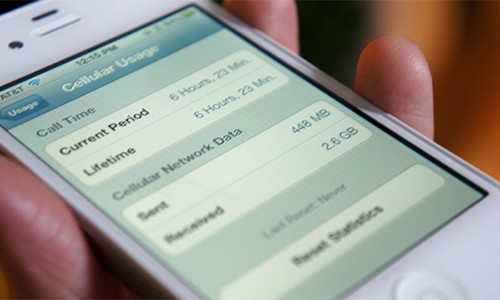Kiểm tra lượng dữ liệu sử dụng
 |
Để kiểm tra lượng dữ liệu đã dùng trong tháng, mở ứng dụng Cài đặt (Settings) trên điện thoại iPhone rồi chọn mục Di động (Cellular). Cuộn xuống và bạn sẽ thấy lượng dữ liệu hiển thị trong Thời gian hiện tại (Current Period). Giai đoạn này không được tự làm mới mỗi tháng mà có thể là tổng cộng từ nhiều tháng. Di chuyển xuống cuối màn hình rồi chọn Đặt lại Số liệu thống kê (Reset Statistics).
Giới hạn ứng dụng sử dụng dữ liệu 3G
 |
Bạn có thể lựa chọn để hạn chế từng ứng dụng sử dụng mạng di động. Vẫn trong mục Di động, bạn sẽ thấy danh sách các ứng dụng được dùng 3G. Hãy tắt tùy chọn này bên cạnh ứng dụng bạn không cần đến.
Vô hiệu hóa dữ liệu di động
 |
Trong trường hợp đặc biệt, bạn có thể tắt dữ liệu di động để hạn chế việc truyền dữ liệu qua Wi-Fi, gồm cả email, duyệt web và thông báo đẩy. Đây là giải pháp tốt nếu bạn không cần sử dụng dữ liệu thường xuyên hoặc sắp cuối tháng và không muốn có thêm cước phát sinh.
Sử dụng tùy chọn cho từng ứng dụng
 |
Mỗi ứng dụng lại có tùy chọn riêng để kiểm soát cách sử dụng dữ liệu. Chẳng hạn, bạn có thể chặn để App Store tự động tải nội dung và cập nhật khi đang dùng 3G và chỉ kết nối khi có Wi-Fi. Truy cập Cài đặt, chọn iTunes & App Store rồi tắt phần Cập nhật (Update) đi.
Vô hiệu hóa làm mới ứng dụng chạy nền
 |
Apple cho phép làm mới và tải nội dung chạy nền. Tính năng này có thể gây tốn pin và ảnh hưởng đến lượng dữ liệu sử dụng ngay cả khi bạn không đụng vào máy. Vô hiệu hóa làm mới ứng dụng chạy nền để ứng dụng chỉ dùng 3G khi bạn mở nó.
Để thực hiện, mở Cài đặt, chọn Cài đặt chung (General), Làm mới Ứng dụng trong nền (Background App Refresh) rồi tắt chúng đi.
Vô hiệu hóa đồng bộ Mail, Danh bạ và Lịch
 |
Ở chế độ mặc định, iPhone tự động nhận email, danh bạ và sự kiện lịch mới. Nếu bạn dùng Google, nó thường xuyên kiểm tra máy chủ để nhận thông tin mới. Tuy nhiên, nếu muốn tự kiểm tra email và không cần cập nhật tự động, bạn vào mục Cài đặt, chọn Mail, Danh bạ và Lịch (Mail, Contacts, Calendars) rồi chọn Tìm nạp dữ liệu mới (Fetch New Data). Tại đây, bạn điều chỉnh để nhận email và dữ liệu khác một cách thủ công (manually). Từ nay, điện thoại của bạn sẽ không tải về email mới nữa cho đến khi mở ứng dụng Mail.
Giảm lượng dữ liệu duyệt web
 |
Duyệt web nhiều trên di động cũng là một nguyên nhân tốn cước 3G. Bạn có thể giảm lượng dữ liệu duyệt web bằng cách sử dụng tính năng nén dữ liệu tích hợp như Google Chrome hay Opera (Safari không hỗ trợ). Kích hoạt tính năng tiết kiệm dữ liệu để trang web bạn truy cập sẽ được gửi về máy chủ Google hoặc Opera trước, nơi chúng được nén lại rồi mới chuyển đến điện thoại. Trong Chrome, mở Cài đặt, chọn Băng thông (Bandwidth) rồi kích hoạt Tiết kiệm dữ liệu.
Lưu trữ dữ liệu ngoại tuyến
Trước khi ra ngoài, bạn có thể lưu các nội dung cần thiết tại nhà bằng mạng Wi-Fi, chẳng hạn các bài hát, chương trình phát thanh, bài báo… để đọc và nghe sau. Nếu dùng bản đồ, hãy dùng ứng dụng có thể lưu một phần bản đồ khu vực để truy cập khi ngoại tuyến. Bằng cách này, dữ liệu 3G sẽ giảm đi.